3 způsoby, jak odstranit vodoznak z obrázků PhotoBucket
Uživatelé mohou ukládat, sdílet a hostovat fotografie a filmy na Photobucket, online službě pro ukládání fotografií a videí. Poskytuje uživatelům bezplatné i placené plány pro nahrávání a sdílení mediálního obsahu.
Když si stáhnete obrázky Photobucket, které jsou veřejné nebo nastavené tak, aby byly přístupné bez omezení, zjistíte, že obrázky Photobucket obsahují vodoznaky. Pokud chcete odstranit vodoznak Photobucket, musíte upgradovat na placený plán, abyste získali zážitek bez reklam a vodoznaků. Pokud aktuálně nemáte žádný plán předplatného, můžete vyzkoušet Photobucket odstraňovač vodoznaků nástroje. Pokračujte ve čtení a víte, jak na to.
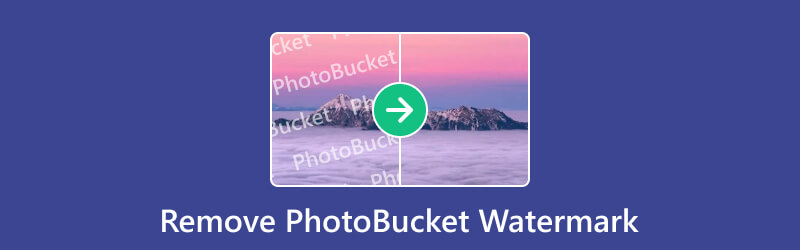
Poznámka: Pro co nejpřesnější a nejaktuálnější informace týkající se stahování obrázků bez vodoznaků je nutné zkontrolovat aktuální podmínky služby Photobucket nebo kontaktovat jejich podporu.
- SEZNAM PRŮVODCE
- Část 1. Nejlepší způsob, jak odstranit vodoznak PhotoBucket online zdarma
- Část 2. Jak odstranit vodoznak PhotoBucket pomocí Media.io Photo Watermark Remover
- Část 3. Jak odstranit vodoznak PhotoBucket pomocí Pixlr
- Část 4. Nejčastější dotazy k odstranění vodoznaku PhotoBucket
Část 1. Nejlepší způsob, jak odstranit vodoznak PhotoBucket online zdarma
ArkThinker zdarma odstraňovač vodoznaků online je vaším oblíbeným řešením pro snadné odstranění vodoznaků PhotoBucket, aniž by byla ohrožena bezchybná kvalita vašich fotografií. Špičková technologie umělé inteligence zaručuje kompletní obnovu vašich původních snímků a zajišťuje bezproblémové úpravy. Nejen, že vymažete vodoznaky PhotoBucket, ale také toto odstranění vodoznaku odstraní značky, objekty, lidi, zprávy, titulky, emotikony, razítka, data a další z vašich fotografií. Editor vám může poskytnout více možností, jak se zbavit vodoznaku úpravou podrobností.
Spusťte online prohlížeč ArkThinker Free Watermark Remover na svém počítači nebo mobilním zařízení. Jednoduše klikněte na Přidat soubor k převodu tlačítko pro přístup do okna nahrávání. Nahrajte svůj obrázek PhotoBucket s vodoznakem snadno.
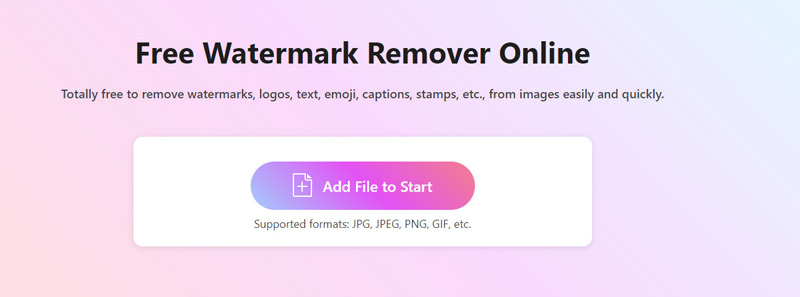
Vyberte a klikněte na nástroj štětec, vyberte místo, které obsahuje vodoznak PhotoBucket, a klikněte na Odstranit tlačítko pro zahájení mazání vodoznaku PhotoBucket. Pokud oblast vodoznaku označíte špatně, můžete použít Guma možnost vyloučit oblast vodoznaku. Proces může chvíli trvat.
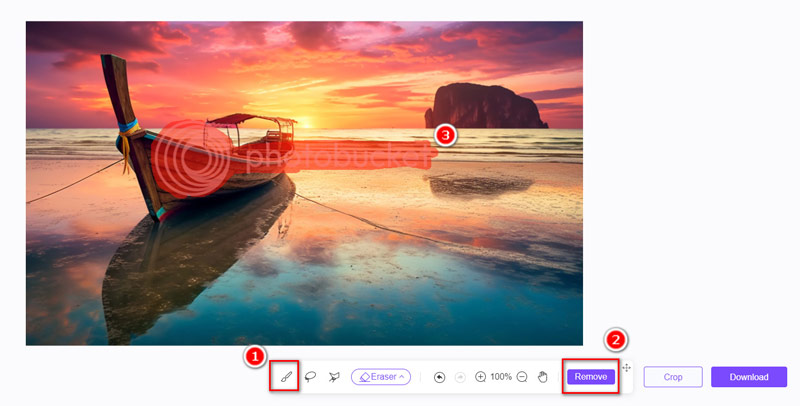
Po dokončení procesu můžete zobrazit náhled efektu obrázku. Jakmile jste s obrázkem PhotoBucket spokojeni, klikněte na Stažení tlačítko pro uložení obrázku PhotoBucket bez vodoznaku.
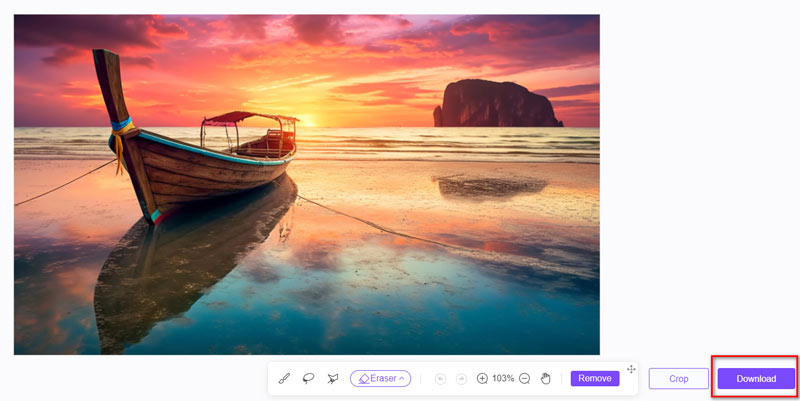
Poznámka: Proces odstranění můžete zopakovat tak, že použijete nástroj štětec vícekrát, abyste zvládli detaily vodoznaku.
Část 2. Jak odstranit vodoznak PhotoBucket pomocí Media.io Photo Watermark Remover
Dalším nástrojem pro odstranění vodoznaků PhotoBucket je Media.io Photo Watermark Remover. Je to dokonalé řešení pro snadné odstranění vodoznaků, log, textu a dalšího z obrázků. díky pokročilé technologii AI je odstranění vodoznaku uživatelsky příjemný nástroj; může pomoci odstranit vodoznak během několika sekund. K této aplikaci stačí přistupovat přímo z vašeho stolního nebo mobilního prohlížeče, aniž byste museli snadno instalovat nebo stahovat software.
Otevřete toto odstranění vodoznaku PhotoBucket online, klikněte Odstraňte vodoznak nynía nahrajte nebo přetáhněte jakýkoli obrázek PhotoBucket do rozhraní.
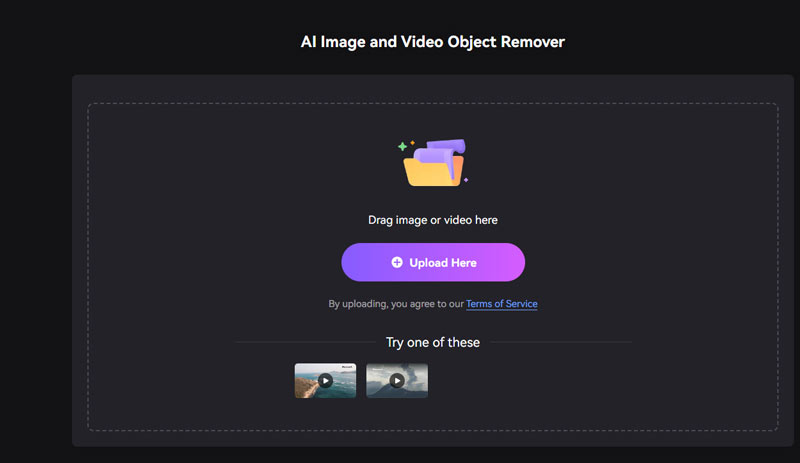
Pomocí nastavitelného nástroje štětec vyberte oblast vodoznaku, kterou chcete odstranit.
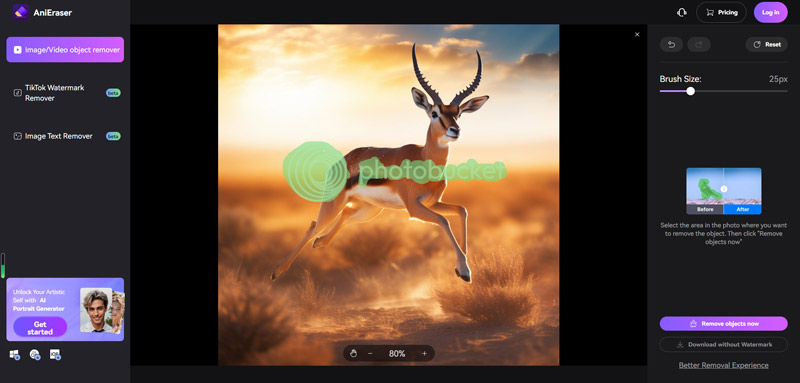
Klikněte na Tlačítko Odebrat objekty nyní v pravém dolním rohu; můžete zobrazit náhled efektu obrázku bez vodoznaku PhotoBucket.
Poté klikněte na Stáhnout bez vodoznaku , přihlaste se ke svému účtu na této webové stránce a uložte jej do svého počítače.
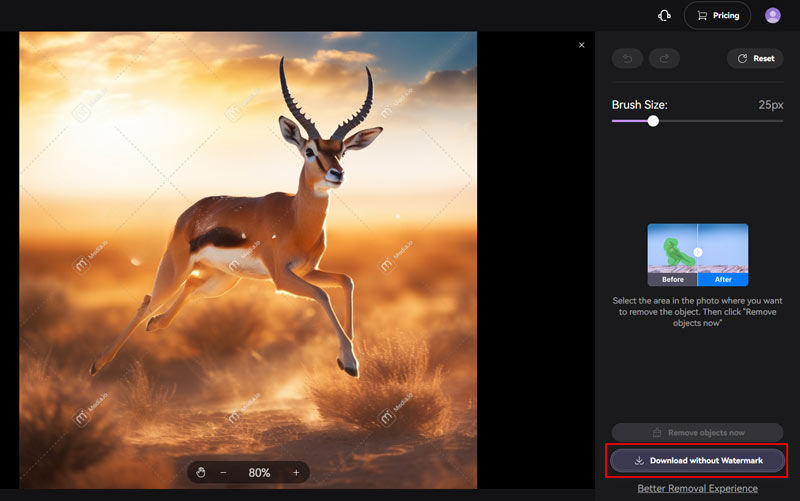
Chcete-li exportovat PhotoBucket bez vodoznaku na Media.io, musíte se zaregistrovat na tomto webu. V opačném případě získáte vodoznak Media.io.
Kromě toho tato webová stránka také poskytuje a odstraňovač video vodoznaku abyste se z videa snadno zbavili textového/obrázkového loga, textu, nálepek a dalších.
Část 3. Jak odstranit vodoznak PhotoBucket pomocí Pixlr
Pixlr je všestranná platforma pro úpravu a návrh fotografií s řadou nástrojů a funkcí pro vylepšení jejich obrázků. Je k dispozici v online i mobilní verzi a umožňuje uživatelům přístup k funkcím úpravy fotografií bez nutnosti použití sofistikovaného softwaru. I když Pixlr nemá vyhrazený odstraňovač vodoznaků, nabízí funkce jako Clone, které uživatelům umožňují upravit barvy, jas a další aspekty obrazu, aby účinně eliminovali vodoznaky z obrázků PhotoBucket.
Otevřete Pixlr ve svém prohlížeči online. Vybrat Pixlr editor.
Tam uvidíte vyskakovací značku Otevřít obrázek. Klikněte na něj a vyberte požadovaný obrázek PhotoBucket.
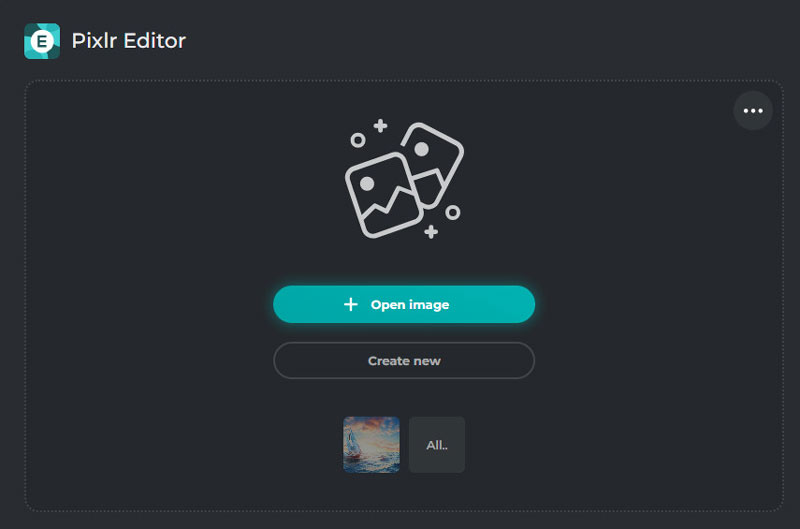
Klikněte na Klonovat z možností levého panelu nástrojů. Podrž Alt a klikněte na část obrázku, ze které chcete vzorkovat, označenou kurzorem podobným cíli.
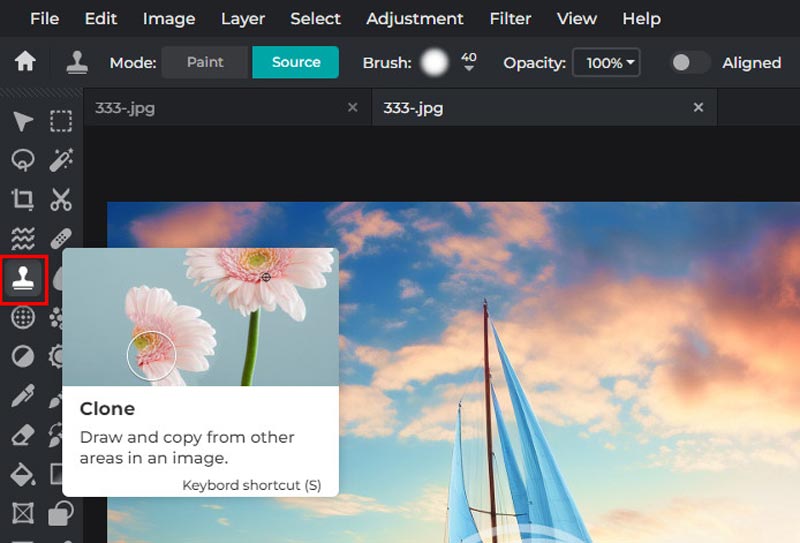
Po vzorkování aplikujte tahy na oblast vodoznaku PhotoBucket. Jak je znázorněno na obrázku níže, vodoznak lze snadno odstranit. Je to jednoduchý a účinný způsob, jak odstranit vodoznaky.
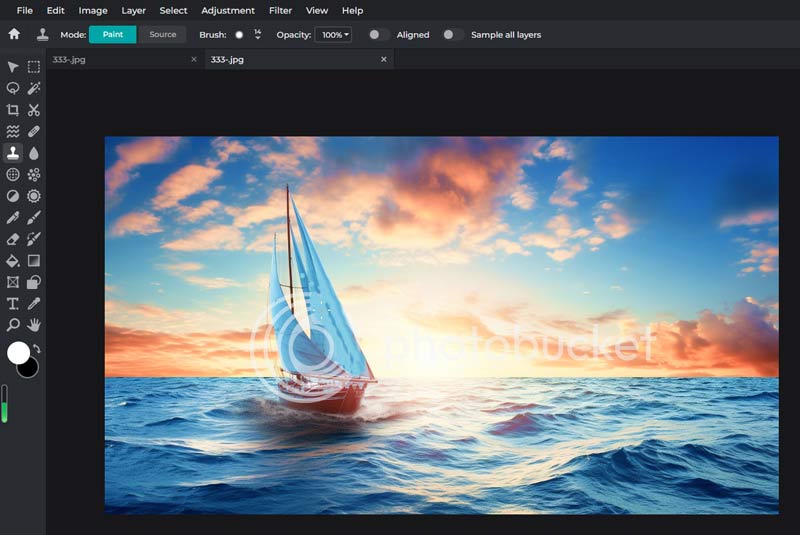
Klikněte na Uložit v pravém dolním rohu a vyberte možnosti exportu pro formát a kvalitu obrázku.
Poté můžete začít exportovat obrázek bez vodoznaku PhotoBucket.
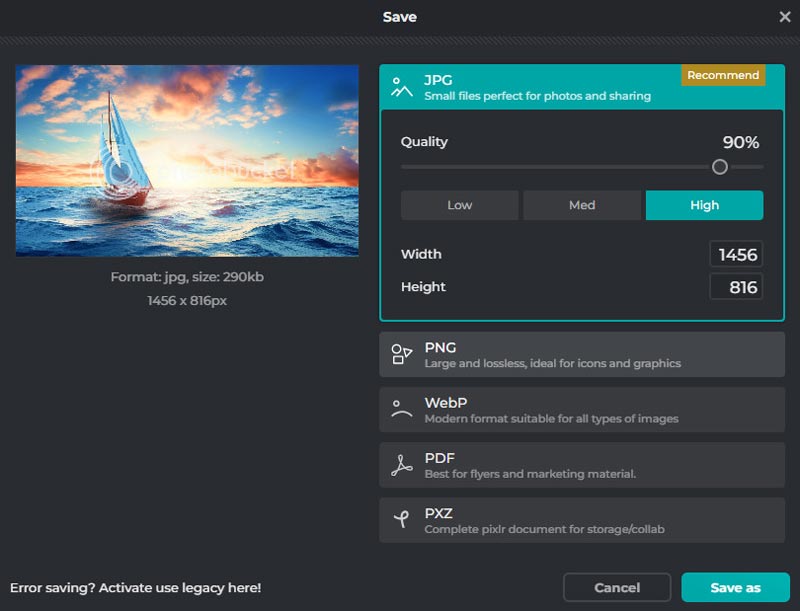
Použití Pixlr k odstranění vodoznaku obrázku je podobné jako vymazání vodoznaku obrázku ve Photoshopu. Kroky nejsou snadné, když máte ve vodoznaku mnoho detailů, se kterými se musíte vypořádat. Kromě toho se musíte zaregistrovat na tomto webu a exportovat až 3 upravené obrázky každý den.
Část 4. Nejčastější dotazy k odstranění vodoznaku PhotoBucket
Mohu získat své obrázky z Photobucket bez placení?
Ano. Stačí se zaregistrovat k bezplatné zkušební verzi, abyste si mohli stáhnout všechny své fotografie.
Je Photobucket stále naživu?
V roce 2007 ji získala společnost Fox Interactive Media. Později, v prosinci 2009, News Corp, mateřská společnost Fox, prodala Photobucket společnosti Ontela, startupu pro mobilní zobrazování se sídlem v Seattlu. Následně se Ontela přejmenovala na Photobucket Inc. a nadále funguje pod názvem Photobucket.
Mohu si stáhnout všechny své fotografie z Photobucket?
Chcete-li stáhnout všechny své fotografie z Photobucket, měli byste se přihlásit ke svému účtu Photobucket a poté využít jejich funkci stahování nebo exportu. Zde jsou základní kroky, které můžete podniknout:
1. Přihlaste se ke svému účtu Photobucket.
2. Přejděte do svých fotoalb nebo do konkrétního umístění, kde jsou vaše fotografie uloženy.
3. Najděte možnost, která vám umožní stáhnout nebo exportovat vaše fotografie. Upozorňujeme, že tato možnost se může lišit v závislosti na aktuálním rozhraní a funkcích Photobucket.
4. Postupujte podle pokynů na obrazovce a stáhněte si obrázek Photobucket jeden po druhém.
Závěr
PhotoBucket je služba pro hostování a sdílení obrázků a vodoznaky na obrázky obvykle přidává platforma pro ochranu autorských práv. Na odstranit vodoznak z obrázků PhotoBucket, můžete provést předplatné. Jistě, pokud za to nechcete platit, můžete použít odstraňovač vodoznaků PhotoBucket online k vymazání vodoznaků na obrázcích PhotoBucket.
Co si myslíte o tomto příspěvku? Kliknutím ohodnotíte tento příspěvek.
Vynikající
Hodnocení: 4.9 / 5 (na základě 338 hlasy)
Najděte další řešení
3 Ways to Erase Watermark from Dreamstime Stock Photos Jak odstranit vodoznak Alamy z obrázků (100% funkční) Odstraňte vodoznak TikTok na iPhone, Androidu a počítači 3 odstraňovače vodoznaků Shutterstock pro odstranění vodoznaků Metody přidání vodoznaku do GIF a odstranění vodoznaku na GIF Kompletní průvodce odstraněním vodoznaku Wondershare Filmora 2 snadná řešení, jak odstranit nálepku z videa/fotografieRelativní články
- Upravit obrázek
- Jak upravovat a ořezávat animované GIFy pomocí 4 účinných způsobů
- 10 konvertorů GIF pro převod mezi obrázky/videi a GIFy
- Nejlepší nástroje pro editor GIF vhodné pro všechny počítače a zařízení
- Jak vytvořit GIF z obrázků na počítači a mobilním telefonu
- Rychlé kroky, jak přidat text do GIF pomocí nástrojů Caption Maker
- Přidat hudbu do GIF: Po převodu začlenit hudbu do GIFu
- GIF Resizer: Nejlepší nástroje pro změnu velikosti animovaného GIF
- [6 Tools] Jak nastavit změnu smyčky GIF a přehrávat ji navždy
- GIF Cutter: Jak řezat GIF pomocí jednoduchých a rychlých metod
- Jak odstranit vodoznak Alamy z obrázků (100% funkční)



